Jak vytvořit samostatné profily Netflix pro přesnější návrhy

Netflix doporučuje obsah podle toho, co jste sledovali, ale pokud si myslí, že každý ve vaší domácnosti je stejná osoba, hrozný. Zde je návod, jak zlepšit doporučení pro všechny uživatele s profily uživatelů.
SOUVISEJÍCÍ: Jak nastavit rodičovskou kontrolu v Netflixu
Nastavení více profilů uživatelů je pro každého užitečné. V rodinném prostředí vám umožňuje oddělit pozorovací návyky dospělých a dětí, což vám umožňuje využívat rodičovské kontroly společnosti Netflix a profil "Kids", který je zásobován obsahem odpovídajícím věku
Dokonce i když jste jediným uživatelem ve vaší domácnosti, stále můžete profily využívat. Můžete nastavit profil pro hosty, pokud máte společnost, takže mohou sledovat, co chtějí, aniž by znečišťovali vaše doporučení. Můžete také nastavit více profilů, abyste si vybrali své konkrétní zájmy na základě nálady nebo předmětu. Absolutně milujete dokumentární filmy a hororové filmy, ale nechcete se bombardovat s návrhy pro jednoho, zatímco máte náladu pro druhou? Vytvořte si profil pro každého - je to velmi jednoduché.
Jak vytvořit a spravovat profily
Pro tento tutoriál pojďme se podívat na domácnost, kde máme primární uživatele, "Jason", sekundární dospělý uživatel "Jenny" teenager "Angie", preschooler "Stevie", a že jsme časté návštěvy od příbuzných a přátel, takže také chceme, aby účet pro hosty sloužil jako úchyt pro všechny své zvyky.
Nejprve se přihlaste Účet Netflix v prohlížeči. Po přihlášení klikněte na výchozí název profilu v pravém horním rohu a otevřete rozbalovací nabídku. Zvolte možnost "Spravovat profily".

Ve výchozím nastavení má profil Netflix profil, který jste vytvořili při spuštění služby, a jejich kategorii "Kids". Podívejme se na tuto kategorii, protože je již částečně nakonfigurována pro naše předškolní děti "Stevie". (Nemějte strach, pokud nemáte malé dítě ve vaší domácnosti, je to také krok, kdy můžete smazat profil "Kids", pokud si přejete.)
Chcete-li začít, klikněte na "Spravovat profily".
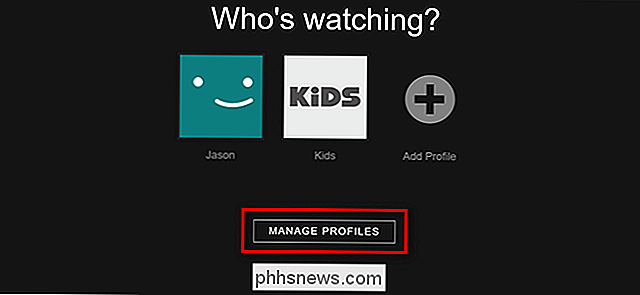
Klikněte na ikonu tužky uprostřed profilu "Kids".

Na níže uvedeném snímku obrazovky naleznete čtyři možnosti, které lze upravit. Můžete změnit název profilu, zapínat a vypínat nastavení "Kid?", Změnit nebo změnit nastavení věku, změnit jazyk, kliknout na ikonu tužky na avatar profilu a změnit dostupný obsah v " "

Můžete vybrat pouze položky" Pro malé děti "," Pro starší děti a děti dole "," Pro dospívající a níže "a" Všechny úrovně zralosti ". U uživatelů v USA tyto úrovně odpovídají hodnocením videa G, PG, PG-13 a R / NC-17 / Nehodnocené. Podrobnější rozpis a zobrazení ekvivalentního hodnocení ve vaší zemi naleznete v tomto souboru nápovědy Netflix.
Upravíme profil "Kids", abychom se stali profilem našeho předškolního rodiče Stevie aktualizací jména, změnou ikony , a vylepšení kategorie na "Jen pro malé děti", aby Stevie jen vidí G-hodnocené předškolní úrovni.
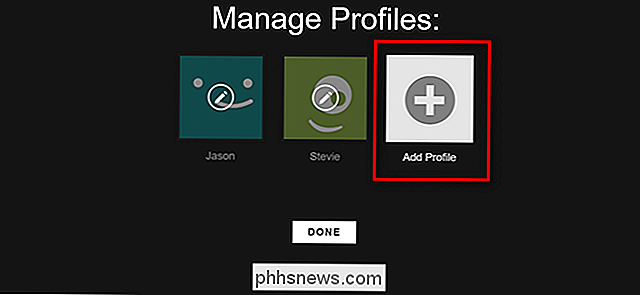
Po dokončení klikněte na "Uložit" (nebo, pokud jste právě zde, smazat profil, aby se dal prostor pro ostatní dospělé ve vašem domě, můžete kliknout na tlačítko "Odstranit profil" zde.)
Nyní, když jsme se zabývali výchozím profilem "Kids", zaměřme se na vytvoření jednoduššího profilu pro dospělé. Na obrazovce Spravovat profily klikněte na "Přidat profil".
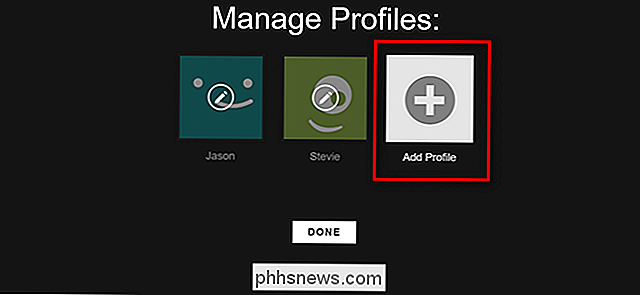
Jednoduše pojmenujte profil pro dospělé a klikněte na tlačítko "Pokračovat". Při prvním vytvoření profilu nelze změnit avatar profil, takže pokud chcete změnit avatar, počkejte až do konce a upravte jej všechny najednou.
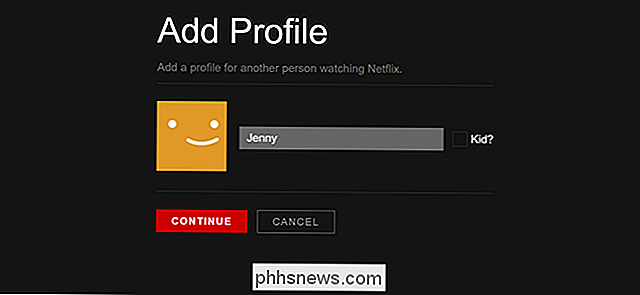
Po vytvoření profilu Jenny budeme jednoduše vytvořit jiný profil pro hosta pomocí stejné metody.
Nyní máme v našem domě tři profily dospělých pro Jason, Jenny, Stevie a generický host. Zbývá jen vytvořit profil pro našeho mladého "Angie". Chcete-li tak učinit, přidáme další profil, ale místo toho, abychom zaškrtli políčko "Kid?", Které by ji automaticky omezilo na obsah pro děti 12 a pod (kategorie G / PG), místo toho použijeme "Povoleno Televizní pořady a filmy "v rozbalovací nabídce pro výběr" Pro dospívající a dřívější ", která jí umožní přístup k obsahu PG-13.
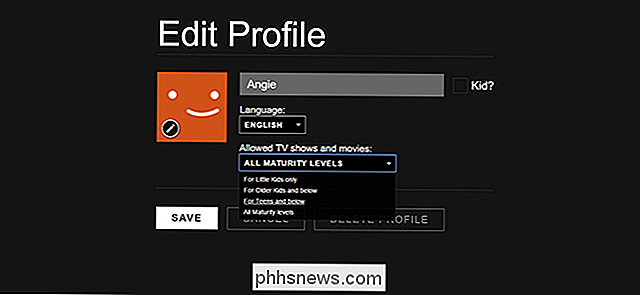
Náš poslední krok "jen pro zábavu", po uložení profilu Angie, je vrátit se na hlavní obrazovku a dát každému avatar, který je mnohem vzrušující než defaultní tvář smajlíků. Klikněte na ikonu tužky na každém profilu a pak v rámci daného profilu klikněte znovu na ikonu tužky a vyberte si z jedné z 13 dostupných avatarů.
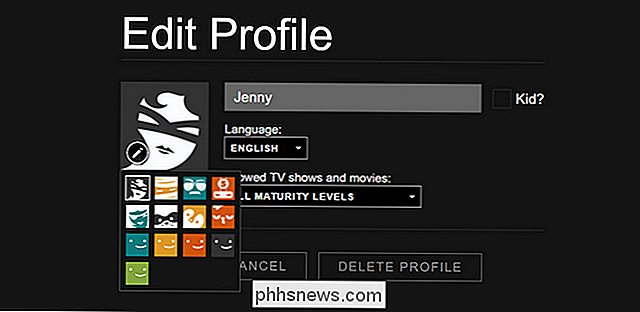
Po několika úpravách jsme nyní měli pět jedinečných profilů přizpůsobených našim rodina, vlastní avatary atd.
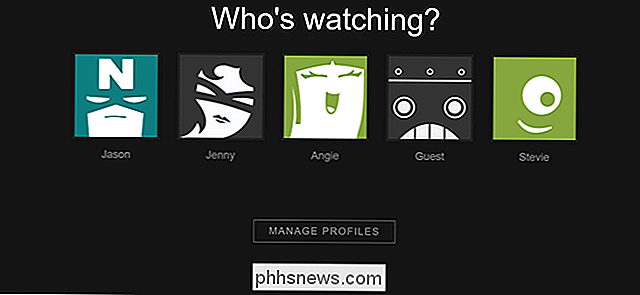
Nyní, když naše rodina a hosté sledují Netflix na libovolné inteligentní televizi nebo zařízení v našem domě, si mohou vybrat profil, který udrží své doporučení, uložené seznamy obsahu, pokračovat ve sledování fronty a případ dětí, zajistí, že nebudou sledovat nevhodný obsah ve věku

Pokud se obáváte, že váš smartphone špehuje na vás ... no, máte pravdu. Ale to je něco jako nepovinná součást moderního bydlení: shromažďování obrovských množství údajů o spotřebiteli je způsob, jakým fungují společnosti jako Google. V nedávné době však některé aplikace třetích stran nalezly více liber, než by měly, jako například HAL 9000 v kapse.

Co určuje, zda je počítač schopen být webovým serverem nebo ne?
Pokud uvažujete o nastavení webového serveru, potřebujete počítač speciálně vytvořený s tímto účelem nebo můžete použít běžnější typ počítače? Dnešní příspěvek SuperUser Q & A má odpověď na zvědavou čtenářskou otázku. Současná otázka a odpověď se k nám dostala s laskavým svolením SuperUser - podřízené rozdělení stackových výměn, komunitně řízeného seskupení webových stránek Otázky a odpovědi.



